Сегодня сетями Wi-Fi пользуется почти каждый человек. Более того, не присутствуют они только в самых старых устройствах. Данный способ связи давно стал неотъемлемой частью нашей жизни. Само собой, каждый человек и пользователь в одном лице заинтересован в том, чтобы его интернет функционировал как можно более резво. Мало кто знает, но добиться этого можно при помощи двух простых опций.
Сначала нужно раздобыть приложение-анализатор. /Фото: youtube.com.
Проблема большинства современных пользователей в том, что они совершенно не заморачиваются во время настройки роутера. Даже если ее выполняет специалист, то он, как правило, тоже не придает большого значения выбираемым параметрам, исходя из общего принципа «и так сойдет». В действительности нужно всегда искать свободный канал. В этом нам поможет любое доступное приложение-анализатор Wi-Fi. Раздобыть такое можно без особого труда в Google Play или Apple Store. Все они бесплатные и чаще всего одинаковые.
Далее находим с его помощью наиболее свободный канал. /Фото: youtube.com.
Итак, при помощи приложение анализируем Wi-Fi в том месте, где установлен роутер. Внимательно смотрите на то, какие сети уже используются, а какие еще свободны. Найдя такой канал, заходим в настройки своего роутера и меняем канал «Auto» на норме того, что был свободным согласно данным анализатора. Сохраняем настройки.
Заходим в настройки роутера и меняем канал. /Фото: youtube.com.
После этого в настройках нужно будет поменять еще одну важную опцию для увеличения скорости, а именно прописать DNS сервер для быстрого соединения без поиска. В качестве первичного указываем «1.1.1.1», а в качестве вторичного «1.0.0.1» (все без кавычек). Сохраняем настройки и проверяем работоспособность.
Прописываем DNS, сохраняем и готово. /Фото: youtube.com.
Видео:
Если вам понравился пост, пожалуйста, поделитесь им со своими друзьями:
И не забудьте:





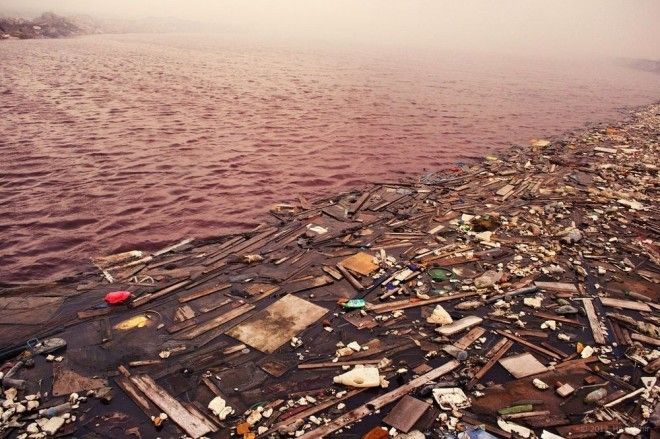



 Самые неосвоенные места на Земле
Самые неосвоенные места на Земле